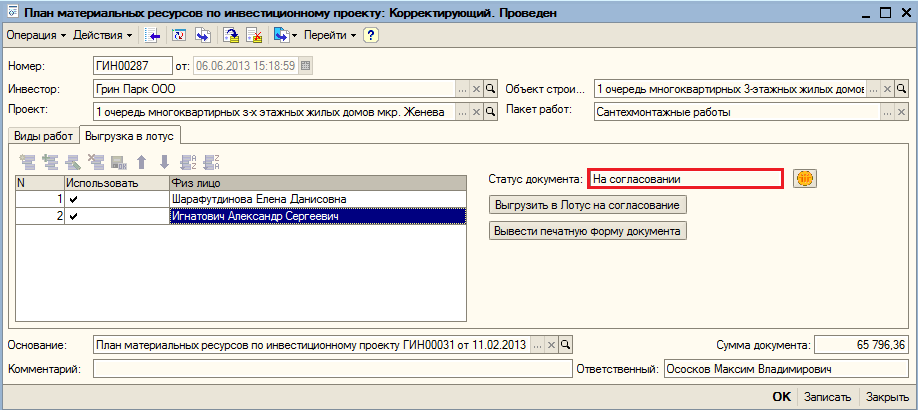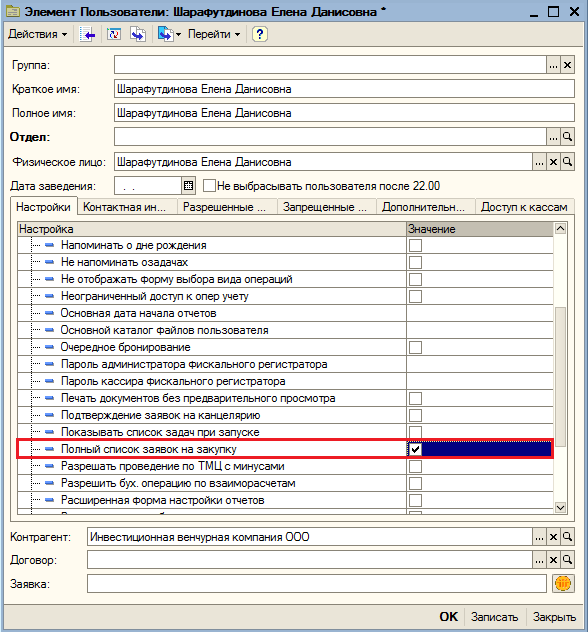Утративший силу
- Код ресурса
- Характеристика ресурса (CGC)
- Ед. изм. ед. ресурса – берется по данным 1С
- Цена единичного ресурса за ед – берется по данным 1С
- Кол-во по утвержденным ПМР
- Сумма единичных ресурсов по утвержденным ПМР
- Кол-во по вносимым изменениям ПМР
- Сумма единичных ресурсов по вносимым изменениям ПМР
- Срок поставки по вносимым изменениям ПМР – выводится только по текущему документу (максимальный в разрезе единичного ресурса)
- Итого стоимость единичных ресурсов – рассчитывается как: Цена единичного ресурса за ед.* Итого количество единичных ресурсов
- Итого количество единичных ресурсов
После выгрузки Статусу документа автоматически присваивается значение «На согласовании». Документ нельзя редактировать и нельзя повторно выгружать (рисунок 57)
При удачном согласовании статусу документа присваивается значение «Согласован». Документ также нельзя редактировать и нельзя повторно выгружать (рисунок 58).
При отклонении в согласовании статусу документа присваивается значение «Отклонен». Документ становится открытым для изменения. Можно выгрузить повторно в туже карточку документа СЭД Лотус, если база ПУД, в которую выгружен документ, доступна для выгрузки. В противном случае документ выгружается в новую карточку текущей базы ПУД. Связь с предыдущей карточкой не сохраняется.
По регламентному заданию по обработке выгрузки в ПУД осуществляется обработка документа «План материальных ресурсов по инвестиционному проекту», которая фиксирует факт того, что данный план должен попасть в «Заявки на закупку».
При проведении документа осуществляется проверка на создание документа с видом операции «Первичный»:
- Корректирующий план должен быть по пакету работ первичного плана, либо входить в иерархию пакета работ первого уровня, указанного в первичном плане
- Если идет корректировка в минус, осуществляется контроль остатков по регистру «План материальных ресурсов по ИСП» по ресурсу «Количество по закупке». Таким образом, исключается ситуация создания Корректирующего плана, если по Первичному (Корректирующему) уже создан документ «Спецификация к договору» с вариантом печатной формы «Закупку к сроку» либо проведения корректировки в минус от первичных данных. Корректировку возможно сделать только на количество исходя из остатков плана.
При копировании, а также при изменении «Проекта», «Объекта», «Пакета» работ в шапке документа очищаются пакеты работ и объект в строках табличной части документа.
Документ располагается в подсистеме «Автоматизация ген. поставок» → «Ген. поставщик» → «Установить ответственных менеджеров ген. поставщиков» (рисунок 59).
Документ «Установка ответственных менеджеров ген. поставщиков» предназначен для назначения ответственных менеджеров генерального поставщика. Отдельный ответственный менеджер отвечает за свой список КПЕС.

|
|
| 648 × 437 пикс. Открыть в новом окне | Документ "Установить ответственных менеджеров ген. поставщиков" |
- Номер
- Дата
- Организация – генеральный поставщик (ссылка на справочник «Организации»)
- Сотрудник (ссылка на справочник «Пользователи»)
- Признак «Отключить»
В табличной части «Закрепленные шестизначные коды КПЕС» устанавливаются коды КПЕС для выбранного сотрудника (рисунок 61).

|
|
| 646 × 437 пикс. Открыть в новом окне | Документ "Установить ответственных менеджеров ген. поставщиков" |
Признак «Отключить», установленный в значении «Истина», на форме документа предназначен для снятия закрепленных кодов КПЕС с определенного сотрудника.
Для того чтобы видеть полный список потребностей застройщика (см. раздел Обработка «Заявки на закупку») в справочнике «Пользователи» необходимо установить признак «Полный список заявок на закупку» (рисунок 62).
Обработка располагается в подсистеме «Автоматизация ген. поставок» → «Ген. поставщик» → «Заявки на закупку» (рисунок 63).
- Организация – генеральный поставщик (ссылка на справочник «Организации»),
- Вид отображения данных – В виде табличной части/В виде дерева (по умолчанию).
На форме «Сохранение настройки» необходимо указать наименование настройки и установить признак «Использовать при открытии» для того, чтобы настройка загружалась каждый раз при открытии формы обработки «Заявки на закупку».
Для автоматического сохранения вносимых изменений в настройке можно установить признак «Сохранять автоматически». По кнопке «ОК» настройки сохраняются, форма закрывается.